Obsah:
Aktivujeme rozdelenú obrazovku
Možnosti multitaskingu sa ako jedny z prvých objavili práve v telefónoch kórejského giganta a s časom sa len zlepšovali. V aktuálnom prostredí One UI 3.0 sa aktivácia príslušného režimu vykonáva nasledovne:
- Najprv vyvolajte menu "Nedávne aplikácie" – stlačením príslušného tlačidla, ak používate na obrazovke ovládacie prvky, alebo gestom "prstom nahor zo stredu dolnej oblasti".
- Nájdite v zozname program, ktorý chcete zahrnúť do rozdelenej obrazovky, potom kliknite na jeho ikonu v hornej časti náhľadu a podržte ju asi 3 sekundy.
- Objaví sa kontextové menu, ťuknite v ňom na položku "Spustiť v režime rozdelenej obrazovky".
- Teraz vyberte druhý program zo zoznamu "Apps edge" vpravo alebo kliknite na panel s bodkami dole, aby ste získali celý zoznam dostupných programov. Ak požadovaná aplikácia nie je k dispozícii, využite sekciu riešenia problémov nižšie.
- Hotovo – teraz budú na displeji telefónu zobrazené dve aplikácie naraz. Pre zmenu ich veľkosti sa dotknite modrej čiary a posuňte ju nahor alebo nadol.
- Ak túto funkciu už nepotrebujete, zatvorte jednu z aplikácií, potiahnite modrú čiaru maximálne nadol alebo nahor, štandardne predpísanými metódami alebo ťuknite na krížik v hornej časti pracovnej plochy.
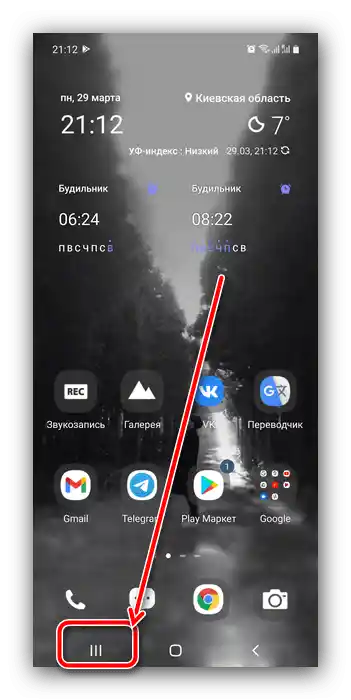
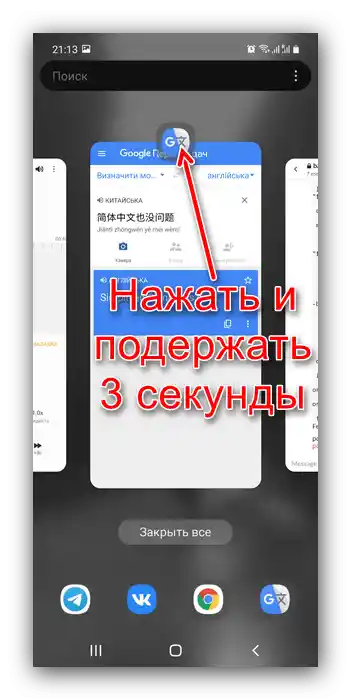
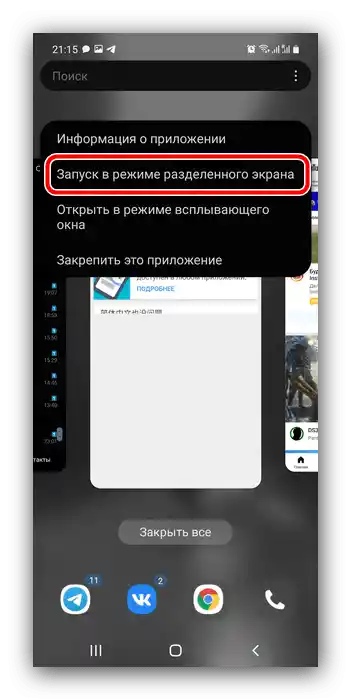
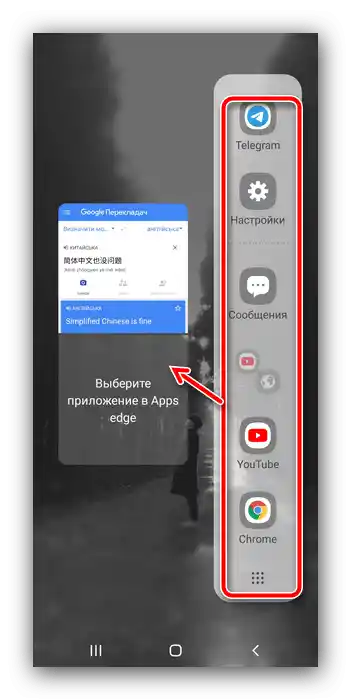
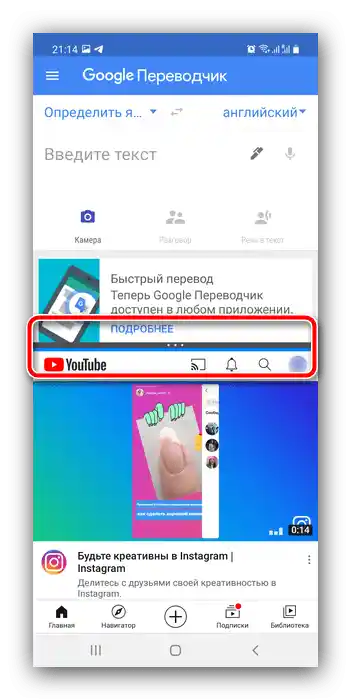
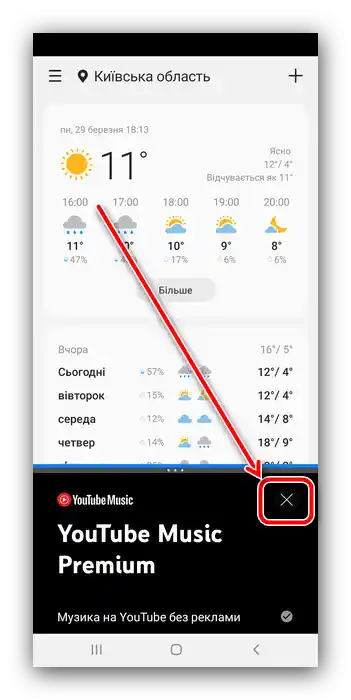
Ako vidíme, operácia je veľmi jednoduchá a zvládne ju aj menej skúsený používateľ.
Riešenie možných problémov
Napriek jednoduchosti postupu sa občas pri aktivácii rozdelenej obrazovky na Samsungu vyskytujú problémy.Rozoberieme najčastejšie z nich a uvedieme metódy odstránenia.
V zozname zapnutých režimov nie je potrebný program
Ak pri vykonávaní kroku 4 nemôžete nájsť požadovaný softvér, znamená to, že nie je kompatibilný s režimom rozdeleného displeja. Zvyčajne sa s takýmto problémom stretávajú tí, ktorí naďalej používajú zastaraný softvér alebo nie je optimalizovaný pre moderné verzie Android, pretože väčšina populárnych aplikácií sa pravidelne aktualizuje a zvyčajne podporujú oknové režimy práce. Riešením v takejto situácii bude buď kontaktovanie vývojára so žiadosťou o pridanie príslušnej funkčnosti do jeho produktu, alebo hľadanie a používanie kompatibilného ekvivalentu.
Nedá sa zapnúť rozdelený displej na Android 9
Majitelia niektorých modelov Samsung s deviatou verziou "zeleného robota" (je známe o Galaxy S8) sa môžu stretnúť s problémom, keď režim SplitScreen jednoducho chýba, a podľa metódy z poskytnutého návodu sa nič nedarí. Ide o to, že z nejakých dôvodov v tejto verzii firmvéru výrobca deaktivoval štandardnú možnosť používania dvoch aplikácií na jednom displeji.Našťastie, nadšenci našli metódu, ako obnoviť túto funkčnosť, nasledujúce kroky sú:
- Otvorenie "Nastavenia" akýmkoľvek pohodlným spôsobom a prejdite do sekcie "Prístupnosť".
- Tu ťuknite na položku "Nainštalované služby".
- Dotknite sa položky "SplitScreen" a uistite sa, že je teraz uvedené "Povolené".
- Žiaľ, štandardné metódy spustenia rozdeleného displeja v takýchto firmvéroch chýbajú, preto na využitie tejto funkcie bude potrebné nainštalovať nástroj vytvorený nezávislými vývojármi s názvom "Skratka SplitScreen", ktorý si môžete stiahnuť z Google Play Obchodu.
- Po nainštalovaní uvedeného riešenia na spustenie požadovanej funkcie stačí stlačiť a podržať tlačidlo na vyvolanie nedávnych aplikácií – okno výberu vyzerá presne tak isto, ako v novšej verzii.
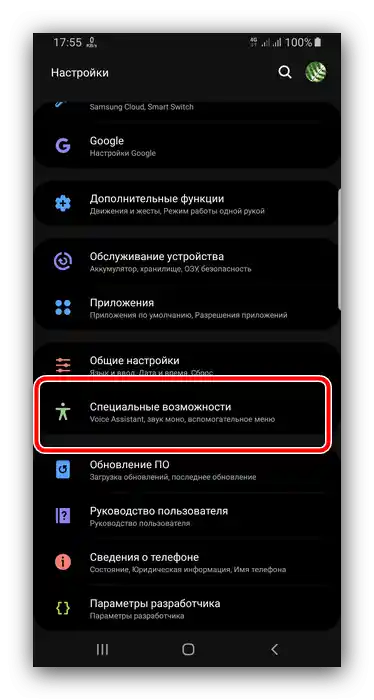
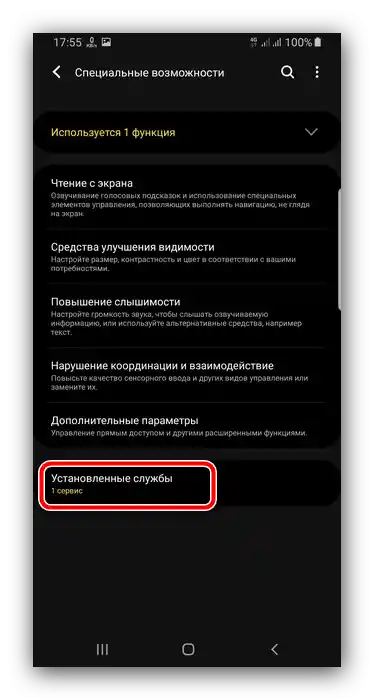
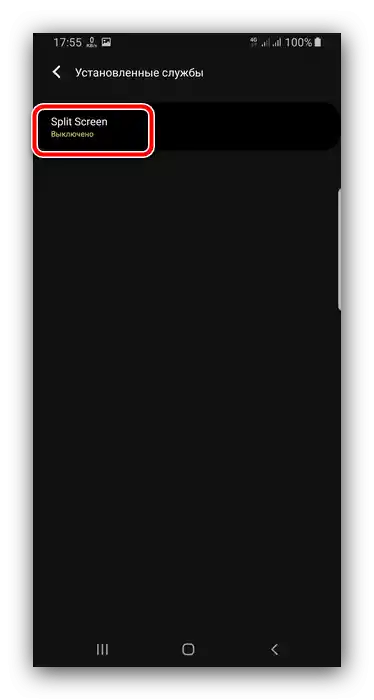
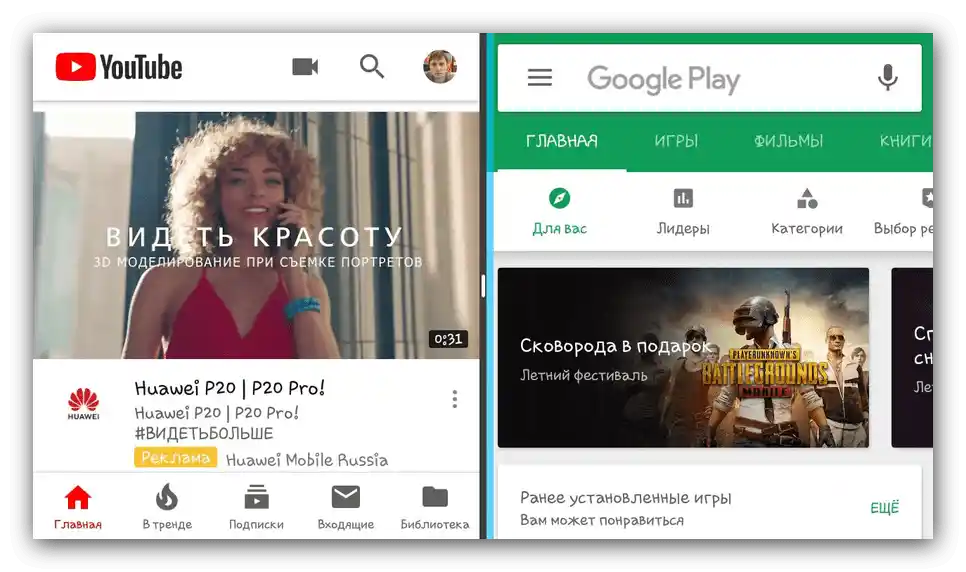
Na zariadeniach, ktoré bežia na najnovších One UI, tento problém nie je.